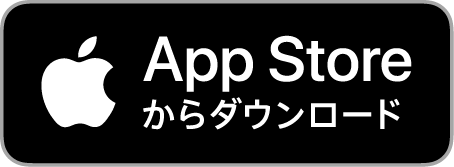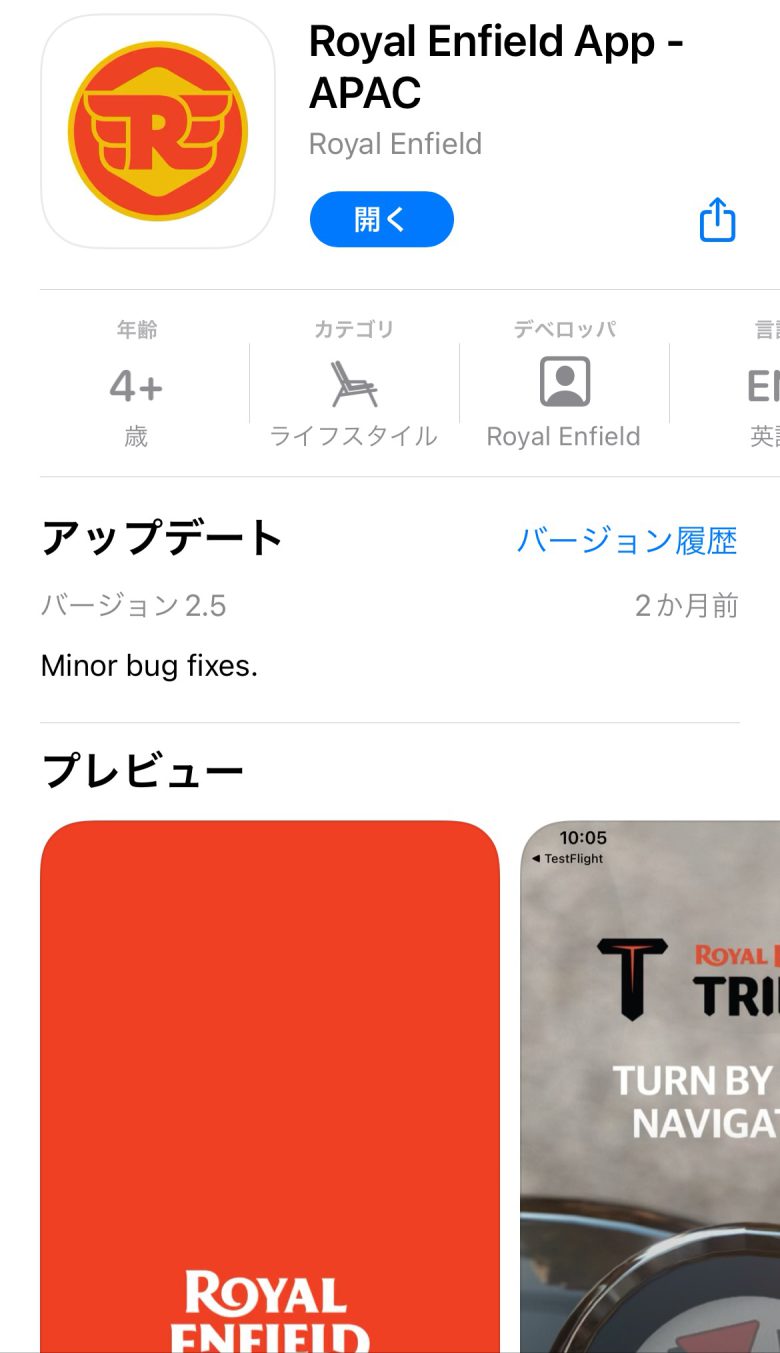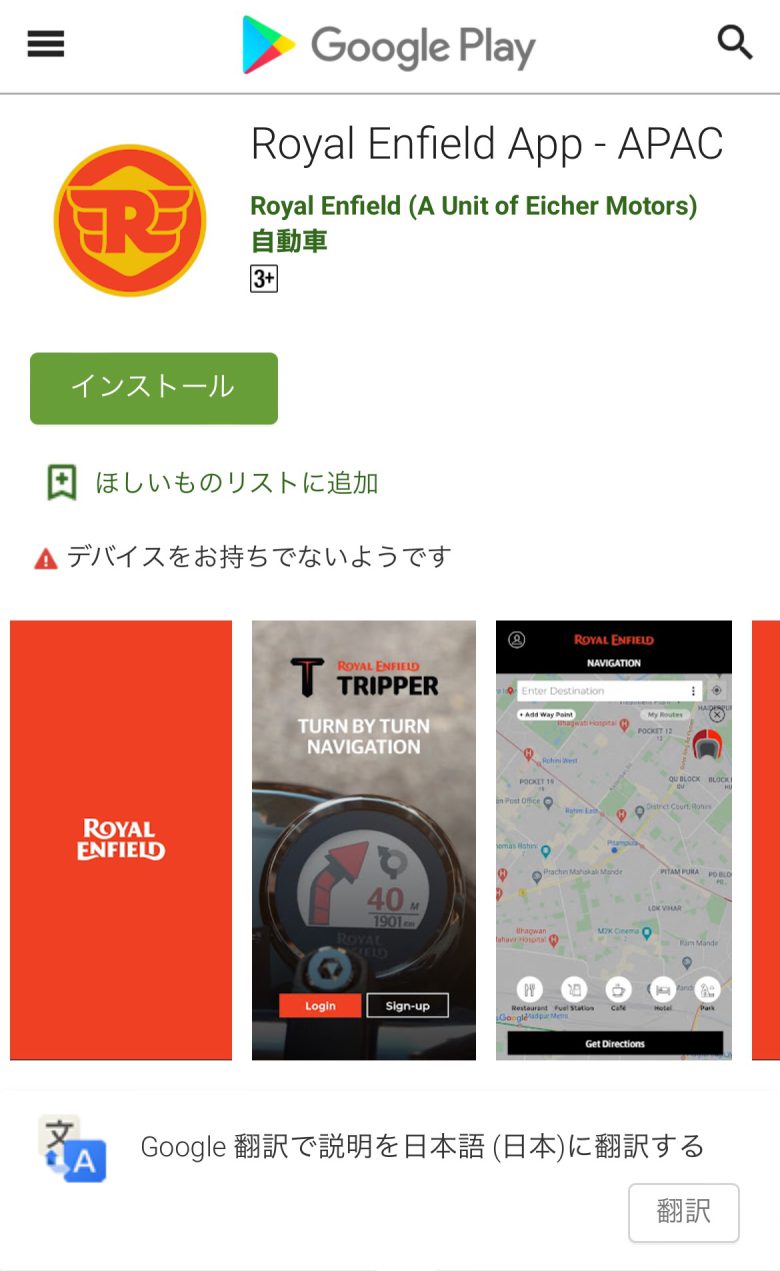私の、毎朝の楽しみとなっているのが朝ドラを見る事。
現在の連続テレビ小説は「カムカムエヴリバディ」ですね。
ラジオ英語講座との出会いが一人の女性の未来を切り開き、その子どもたちを含めた3世代が紡いていく、100年のファミリーストーリーです。
ラジオの英語講座らしきものは、私たち世代なら一度は聞いた事があるのではないでしょうか?
英語の授業もありましたから、英語が得意な方も多いでしょうけど、私はというと……
英語苦手です(汗)今となれば、しっかりと英語の勉強しておけば良かったなと後悔しております。
現代は、英語に触れる機会が毎日当たり前のようになってます。
この新機能の説明も、翻訳されておらず英語になってますので、使い方がわからない!
そんな事を知ってか?日本語で説明書を輸入元さんが作ってくれたので、今回、もっとわかりやすく当店のティーズチャンネルで紹介しましたので、ぜひご覧くださいませ。
ロイヤルエンフィールド・トリッパーナビゲーションシステム
アプリと車体の接続方法を紹介しました。
では、ご覧ください。
先日、発売となったメテオ350に搭載されている、簡易的なナビゲーションシステム。
ご覧の通り、アプリで設定したナビの表示を、車体のメーターで簡易的に矢印で表示されるようになってます。
まずは、専用のアプリをダウンロードしなくてはなりません。
iPhoneとAndroid用の専用アプリを、App Store、Google Playからダウンロードしてください。
ダウンロード後、ユーザー登録をお願いします。
登録したEmailとパスワードを入力しログインし、使用を開始してください。
その後表示された地図の状態で、イグニッションをONにし、赤いヘルメットアイコンが表示されますので、タップしてください。
そうすると、車体が検索されるのでRE_DISPをタップ。
メーターに表示された6桁のコードを入力すると、Bluetooth接続が完了します。(ヘルメットアイコンが緑に変わる)
ここからがポイント!
目的地入力は日本語に対応してません(泣)勉強しておけば良かった〜w
でも、ご安心ください!
動画でも紹介してましたが、Google Mapなどで先に検索しておき、住所をコピー。
アプリに貼り付けすれば認識してくれるようです。
目的地が検索できれば、あとはNavigateをクリックすれば、メーターのトリッパー画面に矢印表示がされるようになります!
一度、なれてしまえば、簡単なのですが、スタートが英語なのでわかりづらいのです。(私だけ??)
メテオ350をお買い求めになられたお客様へ、当店では日本語の説明文を印刷しお渡ししますが、今回の動画とこのブログを見てくれたら、さらに理解していただけるはずです。
今日は、メテオ350に、搭載されてな新機能、トリッパーナビゲーションシステムのアプリと車両の接続方法を解説いたしました。
誰か一人の方にでも、お役に立てたのなら嬉しいです!
では、また明日!
この記事をシェアしよう!
ティーズ社長 公式ブログ

この記事が気に入ったら
いいね!しよう
T’sカフェの最新の話題をお届けします。